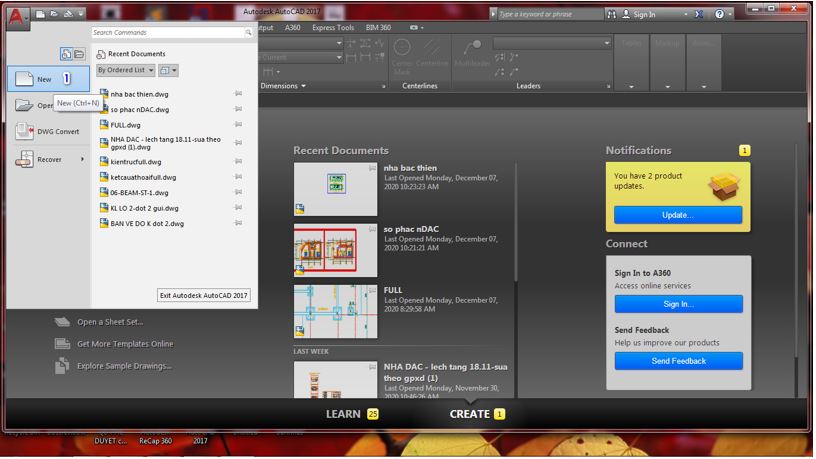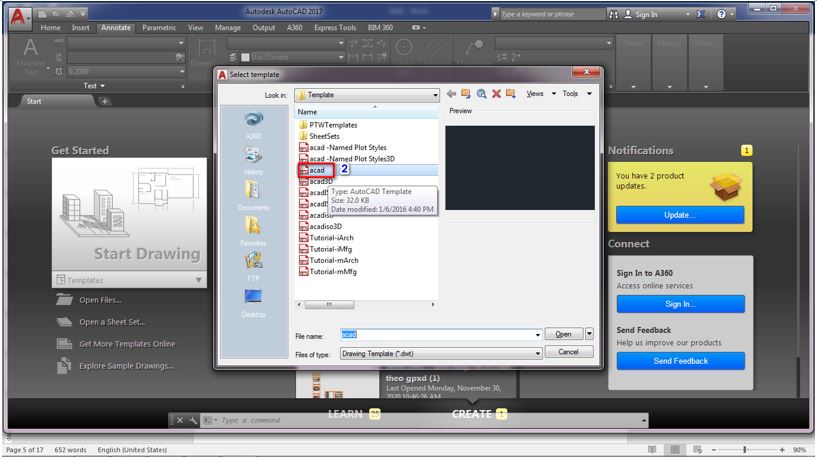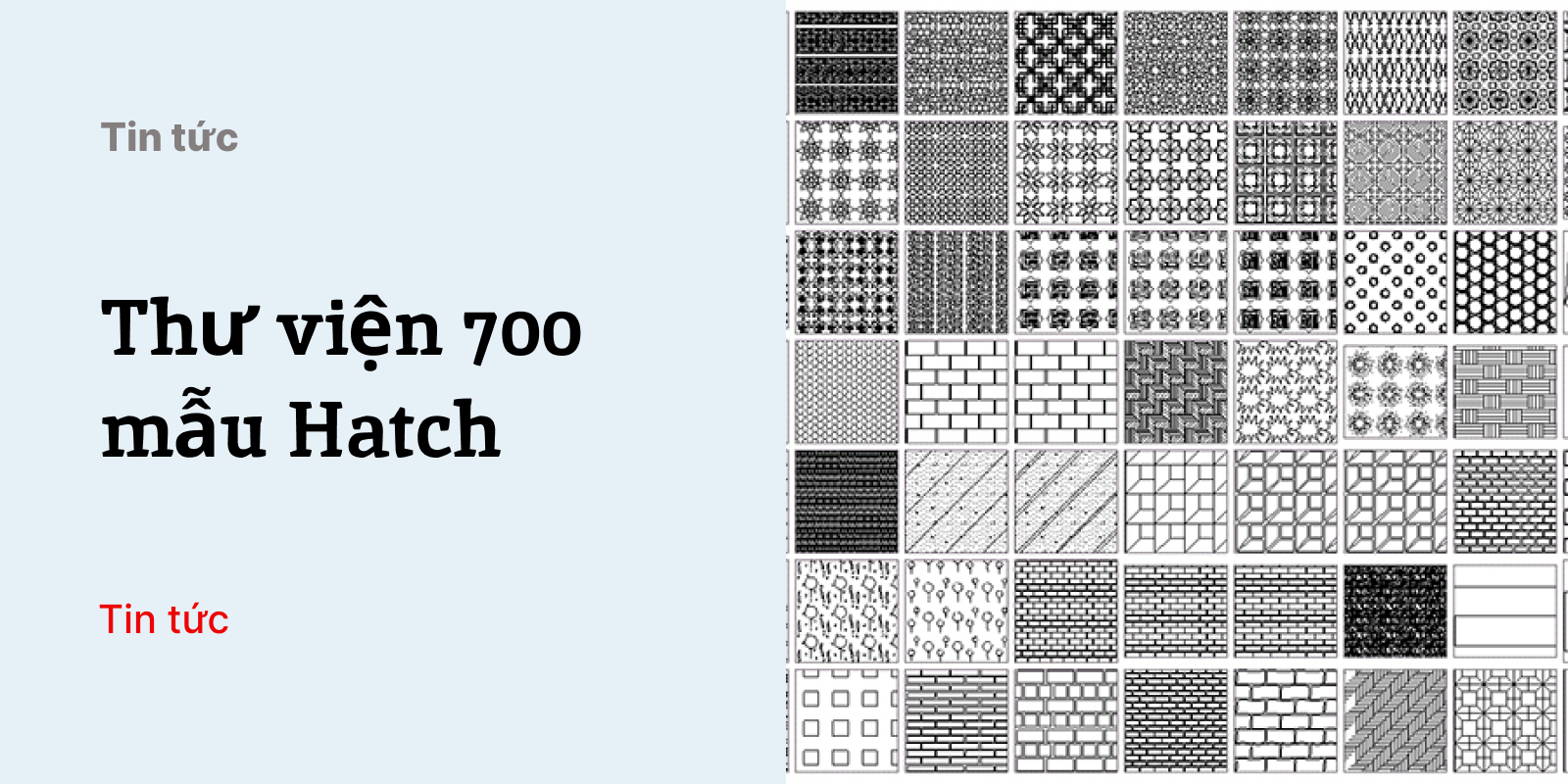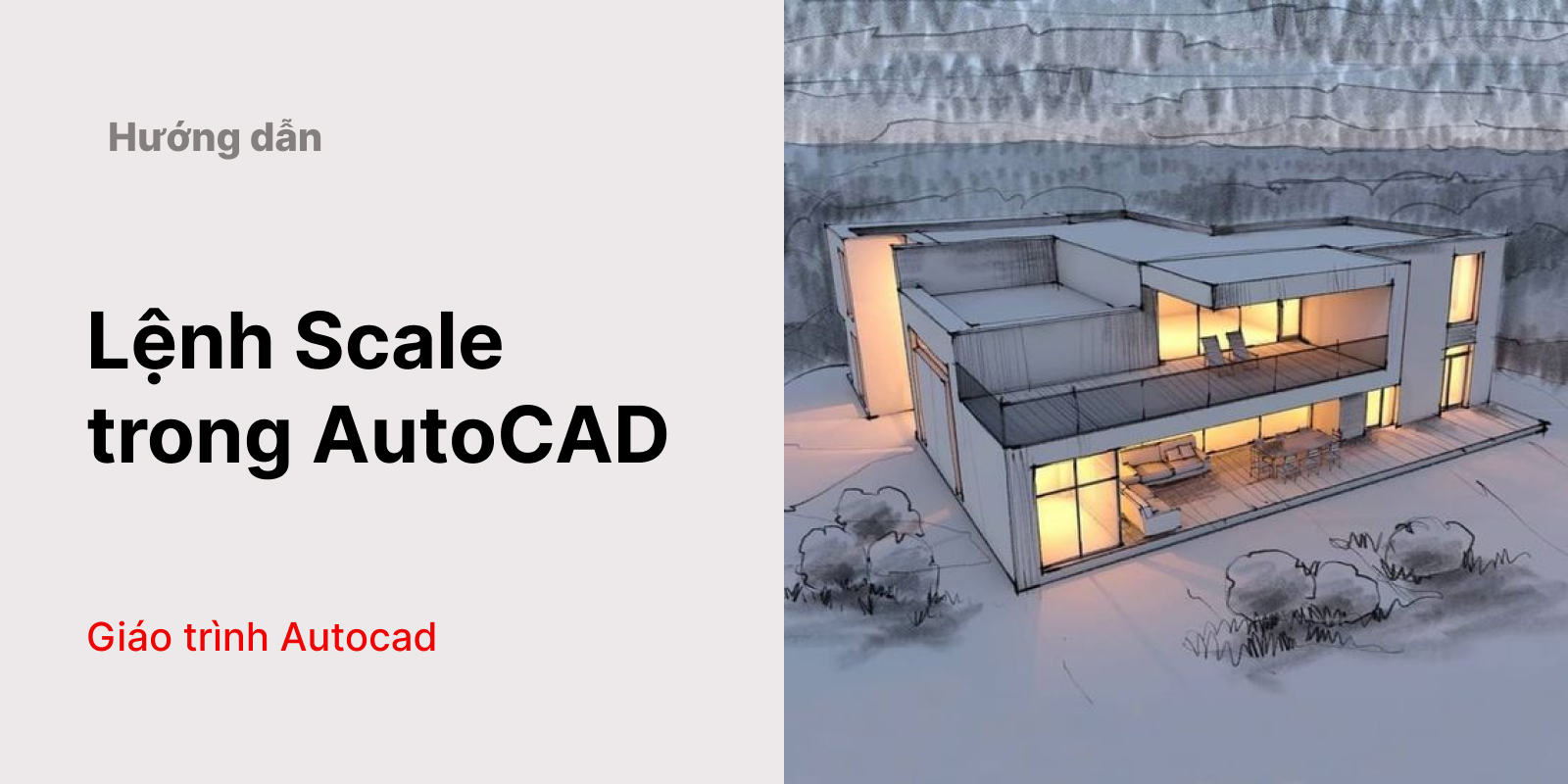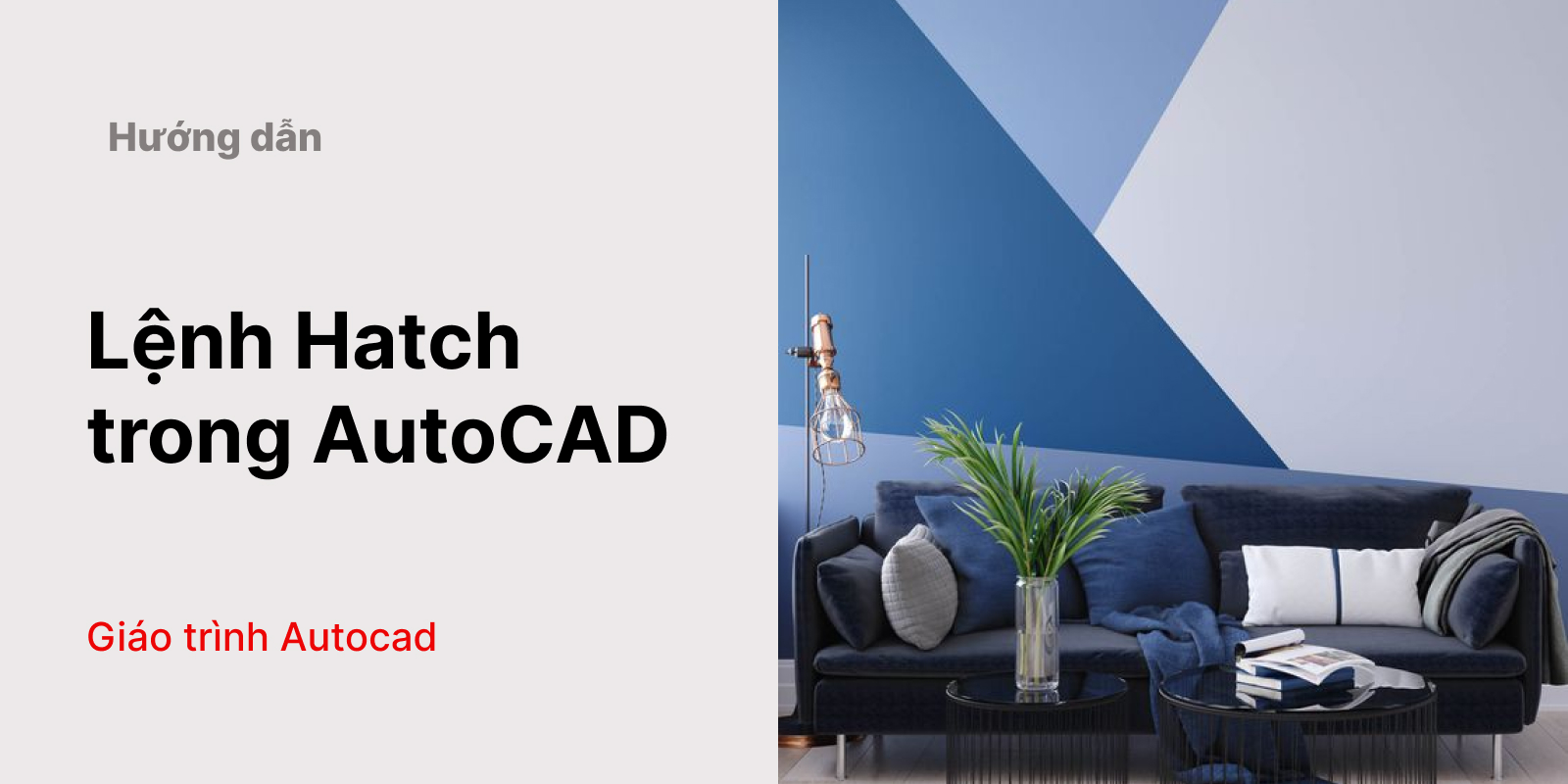Dưới đây kkhouse sẽ hướng dẫn cách chỉnh tỉ lệ bản vẽ trong Autocad hay thay đổi tỷ lệ bản vẽ trong cad.
Bước 1 : Khởi động Autocad
Bước 2 : Chỉnh tỉ lệ trong cad
- Vẽ một hình chữ nhật có kích thước 2×3 bên khung nhìn model
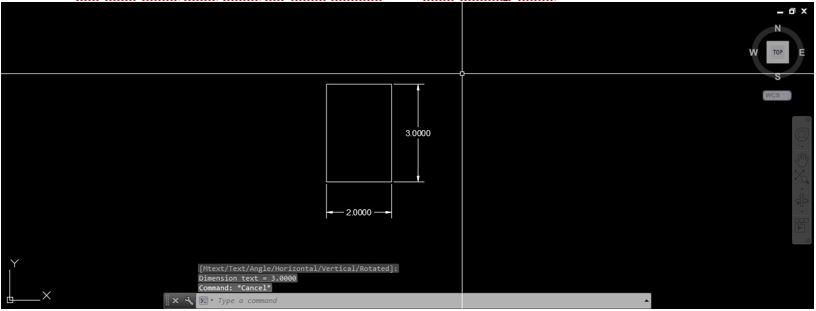
- Chọn khung nhìn layout1
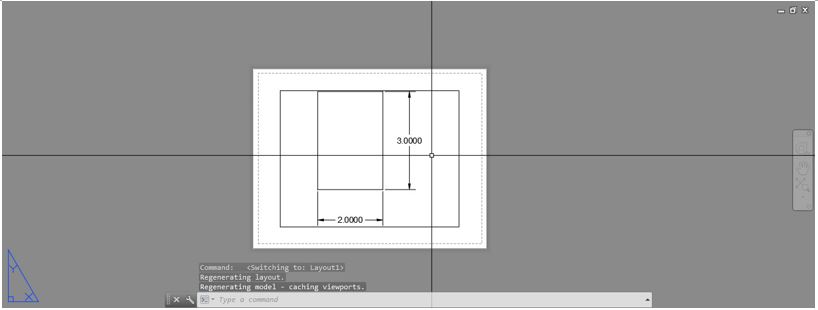
- Xóa view có sẵn
- Ấn lệnh MV để tạo view nhìn mới , quét chọn điểm đầu và cuối để tạo lệnh MV
- Tick 3- chọn khung MV, chọn 4 – ô tam giác dưới hình, bảng sổ xuống chọn 5,6,7 – tỷ lệ bạn vẽ theo liệt kê 1/100,1/50,1/25
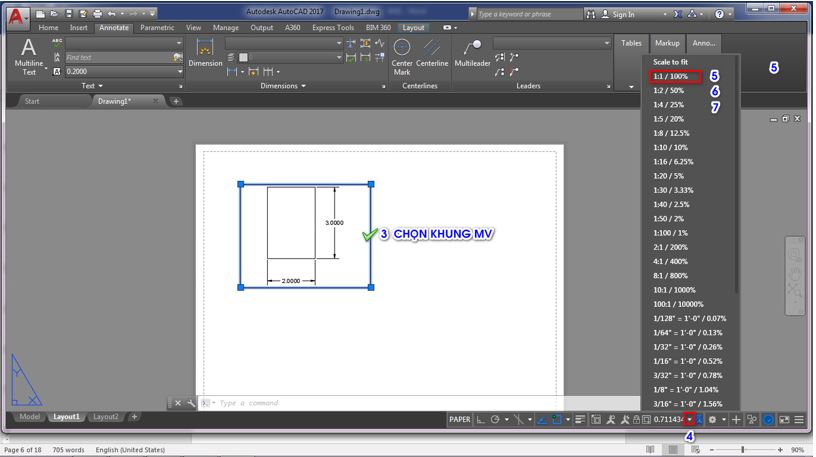
- Chọn tỷ lệ bản vẽ tương ứng trong layout
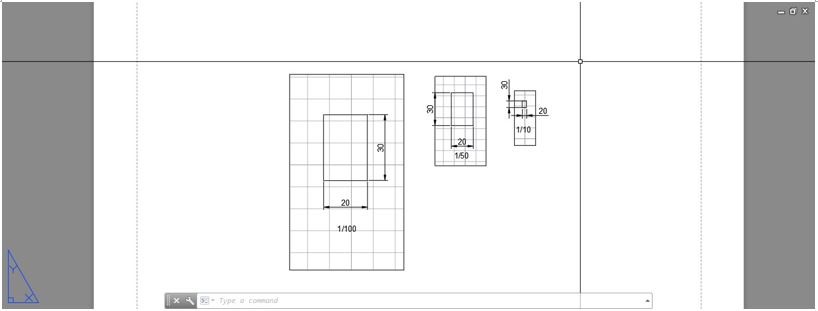
- Để chiều cao dim bằng nhau trong mọi tỷ lệ chọn như sau: vào không gian model ấn lệnh DST vào modify
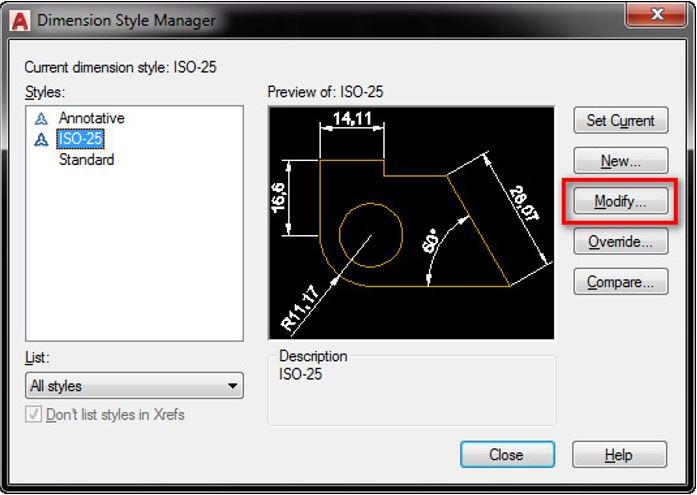
- Chọn 8 – use overall sale bằng 1 , chọn 9 -Annonative
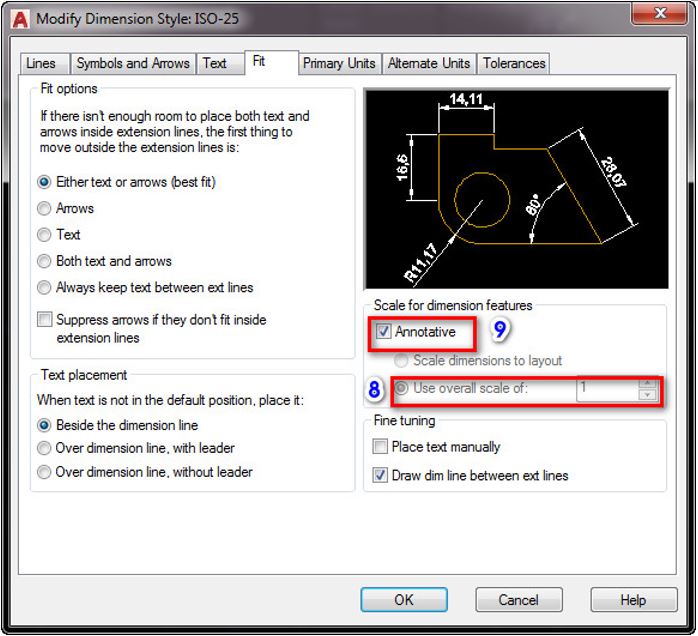 Cảm ơn các bạn đã xem bài cách chỉnh tỉ lệ bản vẽ trong autocad.
Cảm ơn các bạn đã xem bài cách chỉnh tỉ lệ bản vẽ trong autocad.
Xem thêm: Lỗi font autocad.
Xem thêm: Tổng hợp giáo trình Autocad.
Xem thêm: Khóa học Autocad rẻ nhất.